CMD中快速打开MySQL指南
资源类型:qilanfushi.com 2025-06-30 14:46
怎么在cmd中打开mysql简介:
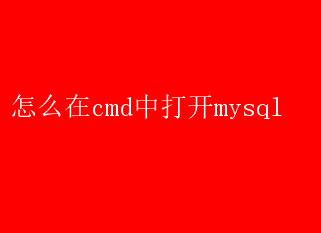
怎么在CMD中打开MySQL:详细指南 在当今的数据驱动时代,MySQL作为一种广泛使用的开源关系型数据库管理系统(RDBMS),以其高效、稳定和灵活的特点,赢得了众多开发者和企业的青睐
无论是在开发过程中进行数据库管理,还是在生产环境中处理大量数据,MySQL都发挥着不可替代的作用
本文将详细介绍如何在Windows的命令提示符(CMD)中打开MySQL,让你轻松掌握这一实用技能
一、准备工作 在正式开始之前,请确保你的计算机上已经安装了MySQL
如果尚未安装,可以从MySQL官方网站下载适合你操作系统的安装包
通常,选择Community Server版本即可满足大部分需求
安装过程中,请务必设置root用户的密码,并牢记该密码,因为它是连接数据库的重要凭证
此外,为了更方便地在CMD中使用MySQL命令,建议将MySQL的bin目录添加到系统的环境变量中
这样,你就可以在任何位置通过CMD直接调用MySQL命令了
具体操作步骤如下: 1.右键点击“此电脑”,选择“属性”,进入高级系统设置
2. 点击“环境变量”
3. 在“系统变量”中找到Path变量,选中后点击“编辑”
4. 在变量值的末尾添加MySQL的bin目录路径,如`C:Program FilesMySQLMySQL Server8.0bin`,具体路径根据你的安装位置而定
5. 点击“确定”保存
二、启动MySQL服务 在CMD中打开MySQL之前,首先需要确保MySQL服务已经启动
如果MySQL服务未启动,你将无法连接到数据库
以下是启动MySQL服务的步骤: 1. 打开CMD
你可以通过按Win + R快捷键,输入`cmd`并按回车来打开命令提示符
2. 输入以下命令启动MySQL服务:`net start mysql`
如果提示服务名无效,可能是因为你的MySQL服务名称不是默认的`mysql`
此时,你可以尝试输入`net start MySQL80`(其中`MySQL80`是MySQL8.0的服务名称),或者通过服务管理器查看具体的MySQL服务名称,并使用正确的服务名称启动
三、连接到MySQL数据库 一旦MySQL服务启动成功,你就可以通过CMD连接到MySQL数据库了
以下是连接到MySQL数据库的步骤: 1. 在CMD中输入以下命令:`mysql -u用户名 -p`
其中,“用户名”是你要连接的MySQL用户的名称,通常是`root`
`-p`表示需要输入密码
2.按下回车键后,系统会提示你输入该用户的密码
输入密码后(注意,密码在输入时不会显示在屏幕上),按下回车键即可进入MySQL命令行模式
四、MySQL命令行操作 进入MySQL命令行模式后,你就可以使用各种MySQL命令进行数据库操作了
以下是一些常用的MySQL命令示例: 1.查看数据库列表: sql SHOW DATABASES; 这条命令会列出MySQL服务器上所有的数据库
2.创建数据库: sql CREATE DATABASE testdb; 这条命令会创建一个名为`testdb`的新数据库
3.选择数据库: sql USE testdb; 这条命令会选择`testdb`数据库作为当前操作的数据库
4.创建数据表: sql CREATE TABLE users( id INT AUTO_INCREMENT PRIMARY KEY, username VARCHAR(50) NOT NULL, password VARCHAR(50) NOT NULL ); 这条命令会在当前数据库中创建一个名为`users`的数据表,包含`id`、`username`和`password`三个字段
5.插入数据: sql INSERT INTO users(username, password) VALUES(user1, password1); 这条命令会向`users`表中插入一条新记录
6.查询数据: sql SELECTFROM users; 这条命令会查询`users`表中的所有记录
7.更新数据: sql UPDATE users SET email = john.doe@example.com WHERE username = john_doe; 这条命令会更新`users`表中`username`为`john_doe`的记录的`email`字段
8.删除数据: sql DELETE FROM users WHERE username = john_doe; 这条命令会删除`users`表中`username`为`john_doe`的记录
9.备份数据库: bash mysqldump -u root -p testdb > testdb_backup.sql 这条命令会使用`mysqldump`工具备份`testdb`数据库,并将备份文件保存为`testdb_backup.sql`
在输入密码后,备份过程将开始
10.恢复数据库: bash mysql -u root -p testdb < testdb_backup.sql 这条命令会使用`mysql`命令恢复`testdb`数据库,从`testdb_backup.sql`文件中读取备份数据
在输入密码后,恢复过程将开始
五、常见问题与解答 在使用CMD连接MySQL的过程中,你可能会遇到一些常见问题
以下是一些常见问题的解答: 1.问题:无法启动MySQL服务,提示服务名无效怎么办? 解答:检查MySQL服务是否已正确安装和配置
若不确定服务名称,可以在服务管理器中查看具体的MySQL服务名称,然后使用正确的服务名称启动
此外,确保你的MySQL安装目录中没有中文路径或特殊字符,这可能会导致服务启动失败
2.问题:忘记了root用户的密码,无法登录MySQL怎么办? 解答:可以通过重置root用户密码来解决
首先停止MySQL服务,然后在命令行中以管理员身份运行MySQL的安全脚本
脚本内容包含重置root用户密码的命令
执行完该脚本后,重启MySQL服务,即可使用新设置的密码登录
3.问题:在CMD中输入`mysql -u root -p`后,提示“找不到文件”或“不是内部或外部命令”怎么办? 解答:这通常是因为MySQL的bin目录没有添加到系统的环境变量中
请按照前面的步骤将MySQL的bin目录添加到环境变量中,并重新打开CMD尝试连接
4.问题:连接MySQL时提示“拒绝访